La mejor manera de fusionar archivos OGG para computadoras con Windows PC y Mac
Es posible que tenga la molestia de fusionar archivos de audio, particularmente OGG, pero no tenga suficiente conocimiento de cómo hacerlo. La fusión de audio es una actividad habitual en la que combinará varias pistas en un solo archivo. Esto da como resultado una lista de reproducción, una especie de remezcla con todas las canciones que se reproducen sin parar. No se preocupe porque puede lograr esto en un santiamén usando el programa apropiado. Ya sea para fines personales o académicos, podrá fusionar archivos OGG fácilmente. Descubra la mejor herramienta para manejar esta difícil situación.
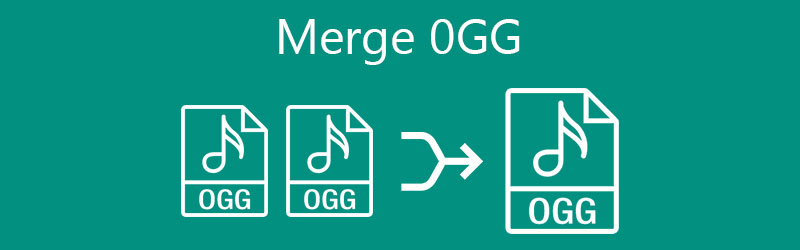
- Parte 1. ¿Qué es OGG?
- Parte 2. Manera profesional de fusionar OGG
- Parte 3. Otras funciones de Vidmore Video Converter
- Parte 4. Preguntas frecuentes sobre la fusión de OGG
Parte 1. ¿Qué es OGG?
OGG es un formato de archivo de audio diseñado para almacenar archivos de música como archivos MP3. Viene con un contenedor OGG que guarda secuencias de audio comprimidas con el códec Vorbis en el que el tamaño del archivo es más pequeño pero posee una mejor calidad de sonido. Por lo tanto, para aquellos de ustedes que buscan un equilibrio entre la calidad del audio y el tamaño del archivo, OGG es el formato de archivo.
De hecho, los archivos con la extensión .ogg son creados por Xiph.org Foundation, una organización sin fines de lucro que crea varios formatos con fines multimedia. Por lo tanto, OGG es un formato de contenedor abierto y gratuito. Además, contiene secuencias de audio y video, subtítulos y otros textos. Estos son archivos multimedia multiplexados que usan OGX como su extensión de archivo. Si desea fusionar archivos rápidamente, continúe leyendo para aprender el mejor enfoque práctico para lograrlo.
Parte 2. Manera profesional de fusionar OGG
Una de las aplicaciones más fáciles y buscadas para fusionar archivos OGG es Convertidor de video Vidmore. Aunque se trata de una herramienta de conversión, ofrece potentes funciones. Puede unir dos o más pistas en un archivo en muy poco tiempo. Independientemente del tamaño del archivo y la cantidad de archivos que desee unir, la herramienta puede resolverlo por usted. Además, la herramienta le permite usarla en su computadora Mac o Windows que tiene una interfaz simple y fácil de usar. Todo lo que tiene que hacer es insertar sus bandas sonoras de destino en el programa, fusionar, seleccionar un formato de exportación y guardar la versión final del archivo de audio. Para demostrar el proceso de cómo fusionar archivos OGG, eche un vistazo al procedimiento paso a paso a continuación.
Paso 1. Ejecute el programa
En primer lugar, descargue el programa utilizando cualquiera de los Descarga gratis botones a continuación. Si es un usuario de Windows, seleccione la versión de Windows o Mac para usuarios de Apple. Instale y ejecute el programa después.
Paso 2. Agrega pistas OGG a la aplicación
Para agregar pistas, haga clic en el Más botón de inicio de sesión en la interfaz principal de la aplicación y seleccione la pista de audio deseada de su carpeta de archivos. Puede agregar otra pista haciendo clic en el Agregar archivos en la esquina superior izquierda. Para cargar una carpeta de archivos OGG, haga clic en el Agregar archivos menú desplegable de opciones y seleccione Agregar carpeta.
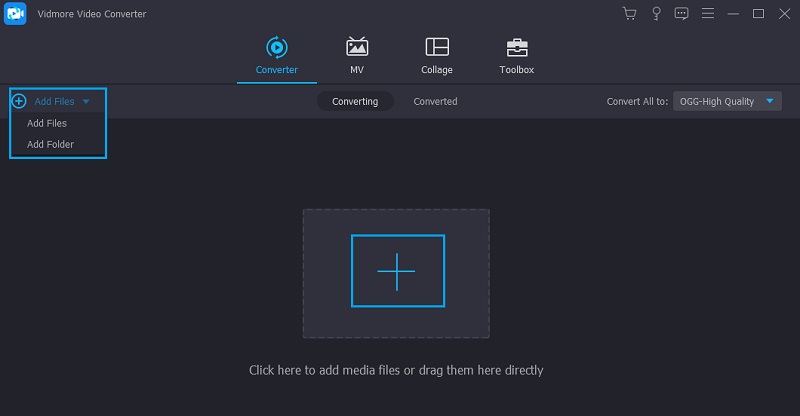
Paso 3. Organizar el orden de las pistas OGG
Después de cargar las pistas que desee, puede organizarlas según el orden que prefiera. Simplemente arrastre una pista en particular al orden en el que le gustaría reproducirla.
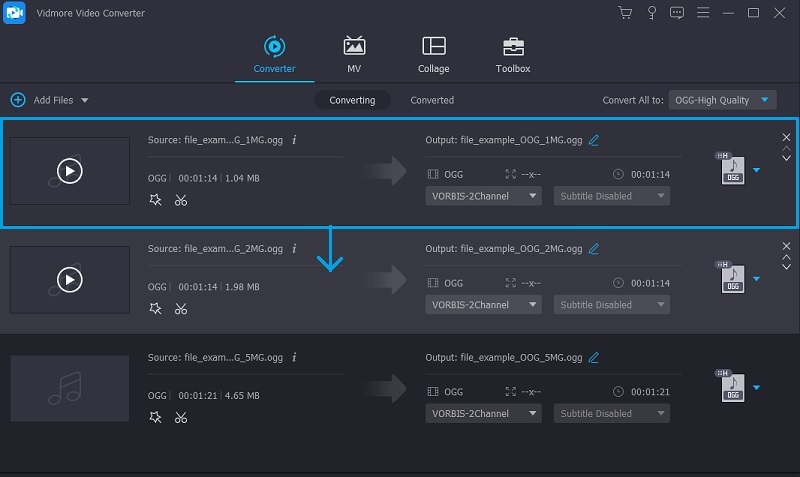
Paso 4. Fusionar archivos OGG
En este punto, abra el Perfil menú y vaya al Audio pestaña. En el panel de la izquierda, seleccione OGG formato y elija un perfil de audio que se adapte a sus necesidades. A continuación, marque la casilla de verificación para Combinar en un archivo y luego presione el Convertir todo para comenzar el proceso de fusión. Los archivos combinados deben guardarse en la ruta de almacenamiento predeterminada. También puede comprobar directamente su reproducción en el Convertido pestaña en el mismo panel.
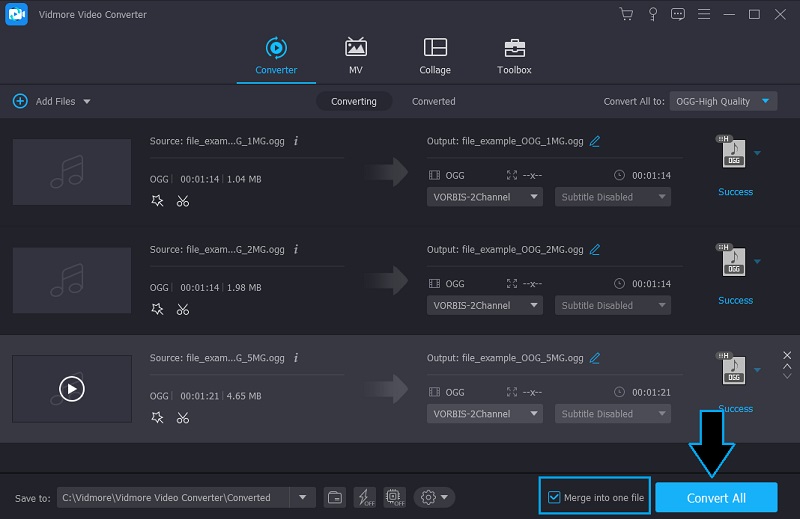
Parte 3. Otras funciones de Vidmore Video Converter
Además de fusionar archivos de audio con Vidmore Video Converter, también puede aprovechar otras funciones, como recortar, dividir, ajustar el volumen, el retraso y mucho más.
1. Recorte archivos OGG rápida y fácilmente
También puede recortar o cortar archivos de audio en unos pocos pasos sin requerir habilidades especiales o técnicas. Este programa te permite cortar una parte de los archivos de audio y guardarlos como tonos de llamada con pérdida de calidad. Además, cuenta con una función de división rápida en la que puede dividir el audio en múltiples segmentos rápidamente. Puede optar por dividir la pista por promedio o por tiempo, según sus preferencias personales.
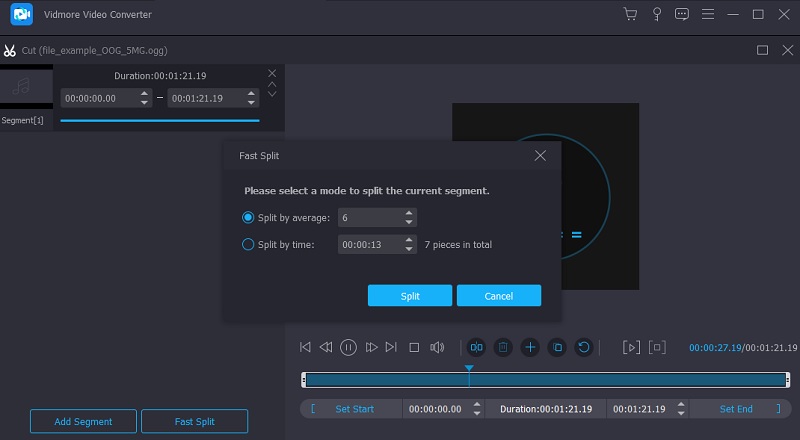
2. Audio en la función Editar
Esta también es una herramienta perfecta para diversas necesidades de edición, ya que le permite ajustar el volumen de la pista. Con este programa, puede aumentar y disminuir el volumen del archivo de sonido. En caso de que el audio no esté sincronizado con el video, puede ajustar la demora para acelerar o ralentizar el audio para sincronizar el audio con el video.
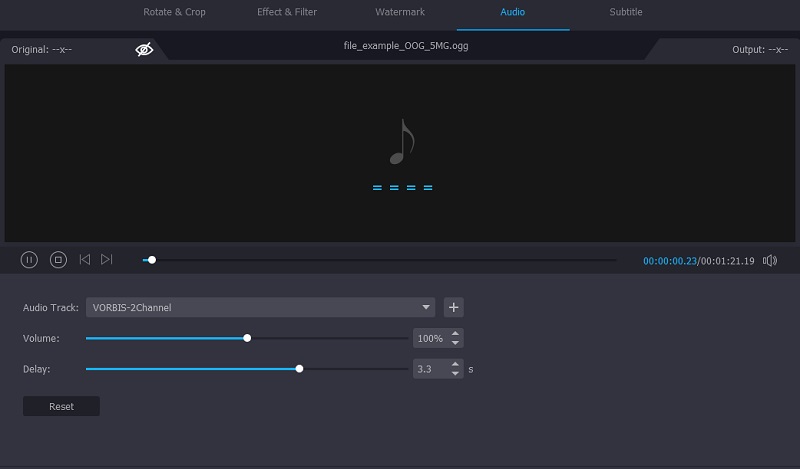
Parte 4. Preguntas frecuentes sobre la fusión de OGG
¿Cómo puedo fusionar archivos de audio en Windows 10?
Hay varios métodos que puede emplear para fusionar archivos de audio en Windows 10. Puede considerar usar Audacity para convertir archivos OGG, pero puede ser un desafío si usa esta herramienta por primera vez. Mejor aún, elija la herramienta de arriba para ayudarlo a fusionar rápidamente cualquier archivo de audio en su PC con Windows 10.
¿OGG es mejor que MP3?
Tanto los archivos OGG como los MP3 son formatos de audio de código abierto. OGG tiene una mejor calidad de sonido y un archivo comprimido más pequeño que MP3. Sin embargo, también puede obtener algunos otros beneficios del MP3, como canales estéreo conjuntos y discretos del archivo de audio.
¿Puedo reproducir archivos OGG en VLC?
Casi los reproductores multimedia más importantes o comunes pueden reproducir archivos OGG. Esto incluye VLC y Windows Media Player. Si le gusta reproducir archivos OGG en línea, puede hacerlo a través de Google Drive.
Conclusión
Si lo necesitas fusionar archivos OGG que son pistas divididas o individuales para reproducción continua, el proceso es bastante sencillo. Existen varios métodos para ayudarlo a fusionar archivos de audio. Sin embargo, para ahorrar tiempo y esfuerzo, Vidmore Video Converter es una solución práctica que debería considerar utilizar. Más que fusionar archivos de audio, ofrece características adicionales que serían útiles para otros propósitos, como editar y ajustar el audio en sí.


